Установка Onlyoffice Community на выделенный сервер Bare Metal
Вы можете использовать сервер Bare Metal в качестве экосистемы приложений для совместной работы. Доступ к приложениям обеспечивается через онлайн-портал.
В сценарии разберем установку нескольких модулей пакета Onlyoffice Community Edition:
Сервер документов
Сервер совместной работы
Перед началом работы
Арендуйте сервер Bare Metal. В блоке Сетевые параметры выберите подсеть по умолчанию и активируйте опцию Подключить публичный IP:
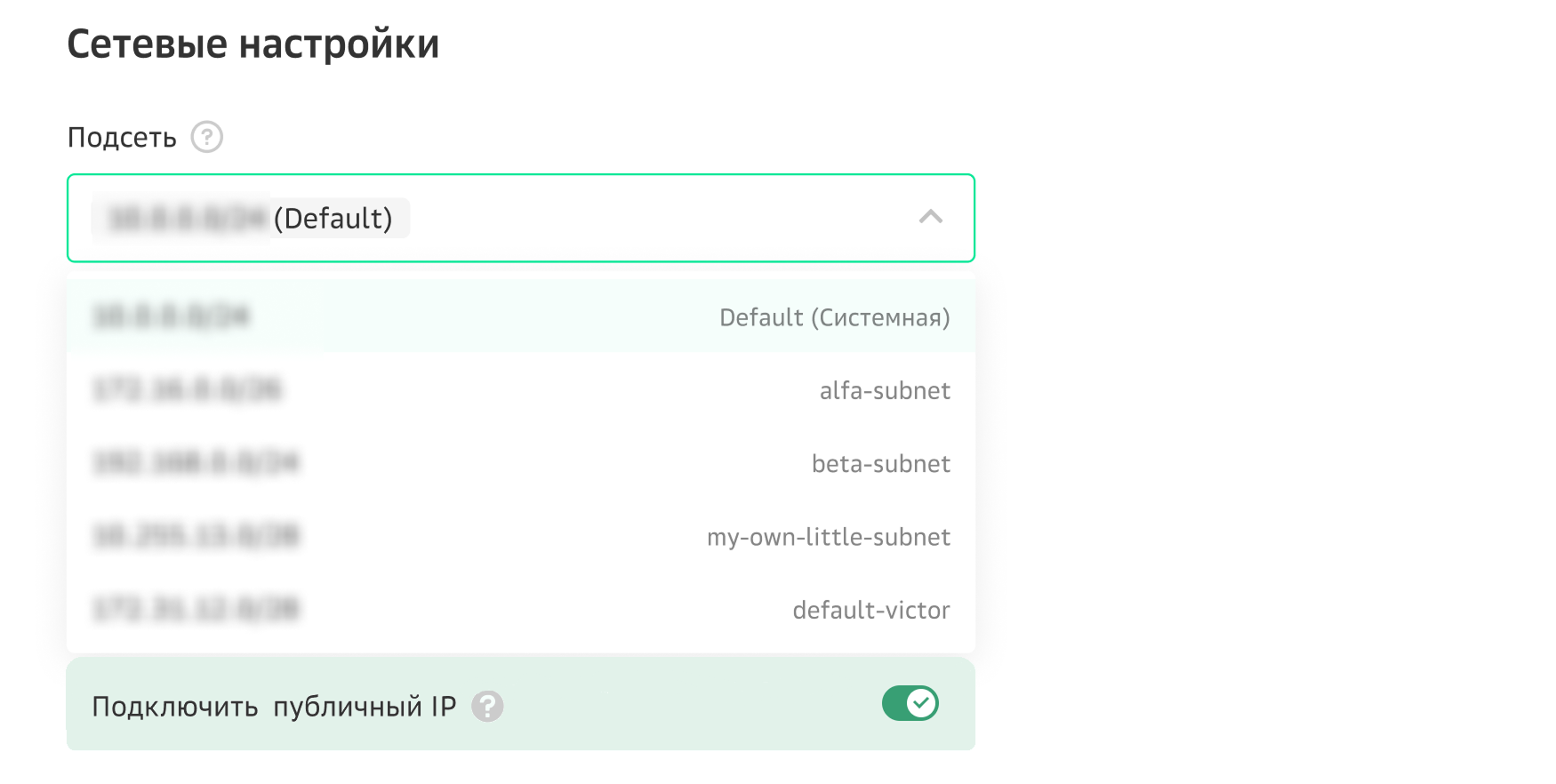
Убедитесь, что на сервере работает интернет:
-
Пример установки Docker на ОС Debian 10:
Настройте систему для работы
Подготовьте каталоги для проекта:
sudo mkdir -p "/app/onlyoffice/mysql/conf.d";sudo mkdir -p "/app/onlyoffice/mysql/data";sudo mkdir -p "/app/onlyoffice/mysql/initdb";sudo mkdir -p "/app/onlyoffice/mysql/logs";chown 999:999 /app/onlyoffice/mysql/logs;sudo mkdir -p "/app/onlyoffice/CommunityServer/data";sudo mkdir -p "/app/onlyoffice/CommunityServer/logs";sudo mkdir -p "/app/onlyoffice/DocumentServer/data";sudo mkdir -p "/app/onlyoffice/DocumentServer/logs";Создайте сеть для связности Docker-контейнеров:
sudo docker network create --driver bridge onlyoffice
Настройте базу данных
Создайте файл с конфигурацией SQL-сервера:
echo "[mysqld]sql_mode = 'NO_ENGINE_SUBSTITUTION'max_connections = 1000max_allowed_packet = 1048576000group_concat_max_len = 2048log-error = /var/log/mysql/error.log" > /app/onlyoffice/mysql/conf.d/onlyoffice.cnfsudo chmod 0644 /app/onlyoffice/mysql/conf.d/onlyoffice.cnfПримечаниеВ примере использованы минимальные настройки. Для лучшей производительности рекомендуется использовать mysqltuner и другие инструменты оптимизации.
Создайте файл для оптимизации создания пользователей:
echo "CREATE USER 'onlyoffice_user'@'localhost' IDENTIFIED BY 'onlyoffice_pass';CREATE USER 'mail_admin'@'localhost' IDENTIFIED BY '<password>';GRANT ALL PRIVILEGES ON * . * TO 'root'@'%' IDENTIFIED BY '<password>';GRANT ALL PRIVILEGES ON * . * TO 'onlyoffice_user'@'%' IDENTIFIED BY '<password>';GRANT ALL PRIVILEGES ON * . * TO 'mail_admin'@'%' IDENTIFIED BY '<password>';FLUSH PRIVILEGES;" > /app/onlyoffice/mysql/initdb/setup.sqlГде <password> — пароли пользователей.
Установите и запустите контейнер с базой данных:
sudo docker run --net onlyoffice -i -t -d --restart=always --name onlyoffice-mysql-server -p 3306:3306 \-v /app/onlyoffice/mysql/conf.d:/etc/mysql/conf.d \-v /app/onlyoffice/mysql/data:/var/lib/mysql \-v /app/onlyoffice/mysql/initdb:/docker-entrypoint-initdb.d \-v /app/onlyoffice/mysql/logs:/var/log/mysql \-e MYSQL_ROOT_PASSWORD=my-secret-pw \-e MYSQL_DATABASE=onlyoffice \mysql:5.7
Пример выполнения команд:
Настройте контейнеры с модулями Onlyoffice
Установите и запустите контейнер с сервером документов:
sudo docker run --net onlyoffice -i -t -d --restart=always --name onlyoffice-document-server \-v /app/onlyoffice/DocumentServer/logs:/var/log/onlyoffice \-v /app/onlyoffice/DocumentServer/data:/var/www/onlyoffice/Data \-v /app/onlyoffice/DocumentServer/lib:/var/lib/onlyoffice \-v /app/onlyoffice/DocumentServer/db:/var/lib/postgresql \onlyoffice/documentserverУстановите и запустите контейнер с сервером совместной работы:
sudo docker run --net onlyoffice -i -t -d --restart=always --name onlyoffice-community-server -p 80:80 -p 443:443 -p 5222:5222 \-e MYSQL_SERVER_ROOT_PASSWORD=my-secret-pw \-e MYSQL_SERVER_DB_NAME=onlyoffice \-e MYSQL_SERVER_HOST=onlyoffice-mysql-server \-e MYSQL_SERVER_USER=onlyoffice_user \-e MYSQL_SERVER_PASS=onlyoffice_pass \-e DOCUMENT_SERVER_PORT_80_TCP_ADDR=onlyoffice-document-server \-v /app/onlyoffice/CommunityServer/data:/var/www/onlyoffice/Data \-v /app/onlyoffice/CommunityServer/logs:/var/log/onlyoffice \onlyoffice/communityserver
Запустите и настройте Onlyoffice
В браузере перейдите на страницу https://<IP-адрес_сервера>:4443. Дождитесь окончания загрузки:
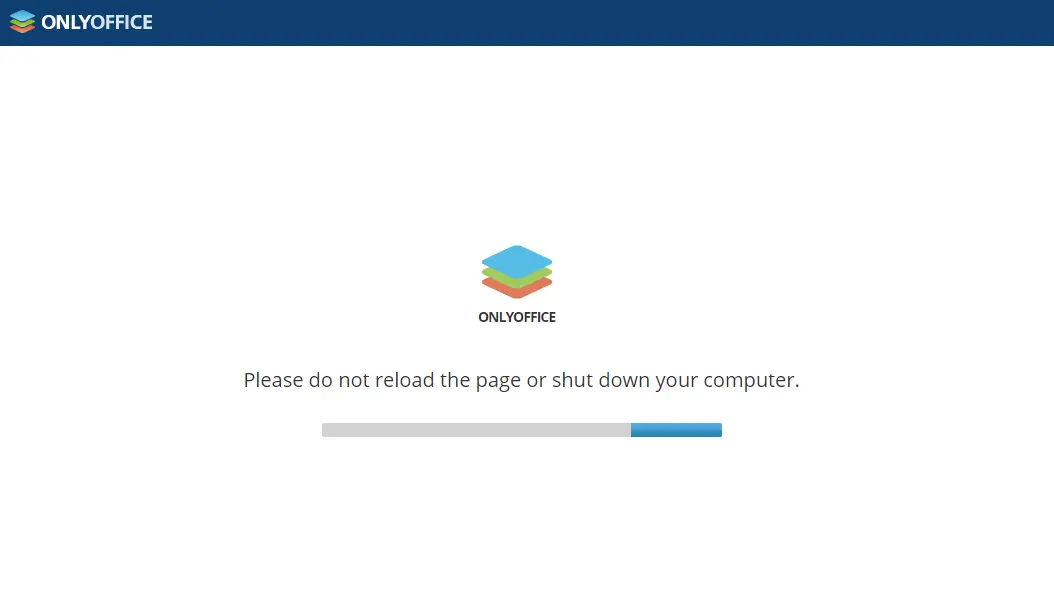 Если загрузка не завершается
Если загрузка не завершаетсяОткроется окно с настройками Onlyoffice:
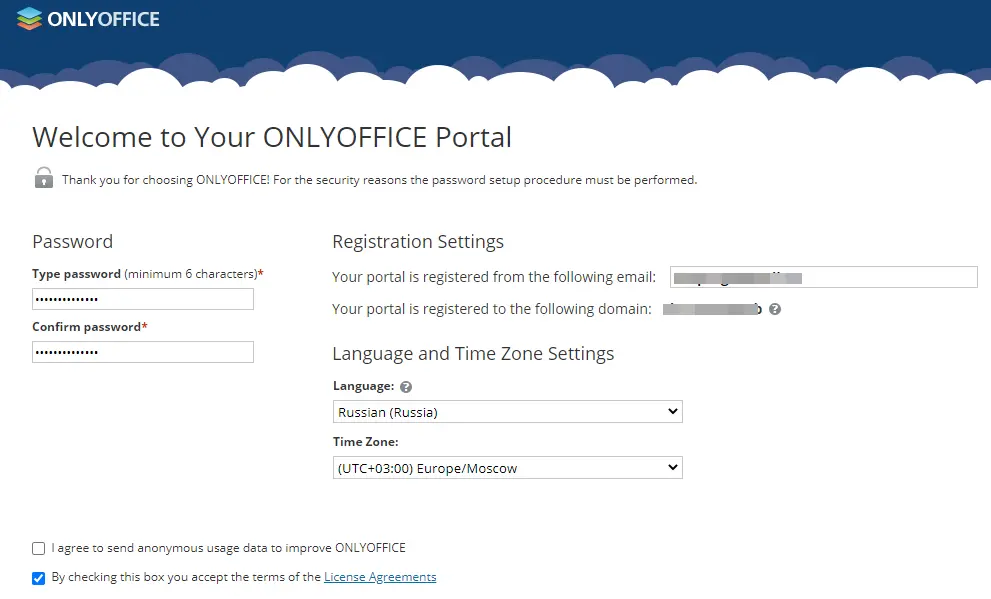
В блоке Password введите пароль.
В поле Language выберите язык.
В поле Time Zone выберите часовой пояс.
Нажмите Continue.
Вы попадете в главное меню Onlyoffice, из которого можно настроить все необходимые компоненты для совместной работы. Установка и настройка завершена.
- Перед началом работы
- Настройте систему для работы
- Настройте базу данных
- Настройте контейнеры с модулями Onlyoffice
- Запустите и настройте Onlyoffice